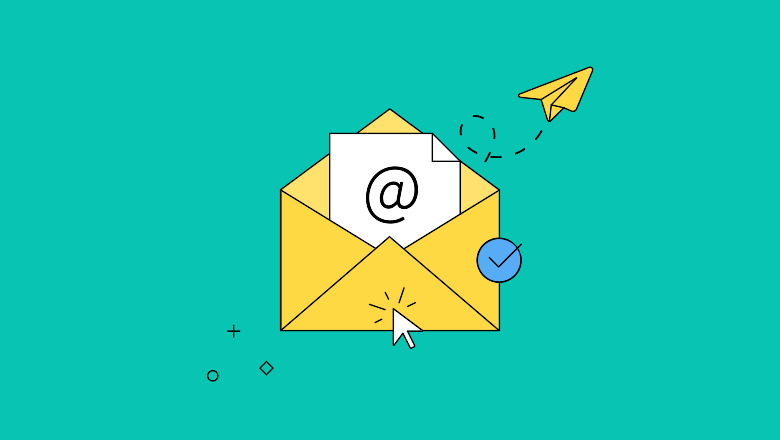Como configurar um filtro de e-mail no Thunderbird?
O Thunderbird é um cliente de e-mail gratuito e de código aberto que oferece várias opções de personalização, incluindo a configuração de filtros de e-mail. Os filtros de e-mail permitem que você organize, filtre e encaminhe automaticamente mensagens com base em critérios específicos, como remetente, assunto ou palavras-chave.
Aqui está um guia passo a passo sobre como configurar um filtro de e-mail no Thunderbird:
Passo 1: Abra o Thunderbird e clique em “Ferramentas” no menu superior.
Passo 2: Selecione “Filtros de Mensagens” no menu suspenso.
Passo 3: Na janela “Filtros de Mensagens”, clique em “Novo” para criar um novo filtro.
Passo 4: Na seção “Filtrar estas mensagens”, escolha os critérios que você deseja usar para filtrar as mensagens. Você pode selecionar opções como “De”, “Para”, “Assunto” e “Conteúdo”.
Passo 5: Defina as condições do filtro. Por exemplo, se você deseja filtrar todas as mensagens de um determinado remetente, selecione “De” e insira o endereço de e-mail do remetente.
Passo 6: Na seção “Executar essas ações”, escolha o que você deseja fazer com as mensagens filtradas. Você pode optar por mover as mensagens para uma pasta específica, excluir as mensagens automaticamente ou encaminhá-las para outro endereço de e-mail.
Passo 7: Clique em “OK” para salvar o filtro.
Passo 8: O filtro será aplicado automaticamente a todas as mensagens que atenderem aos critérios definidos. Você pode visualizar, editar ou excluir os filtros existentes na janela “Filtros de Mensagens”.
Lembre-se de que é importante testar e ajustar seus filtros de e-mail para garantir que eles estejam funcionando corretamente. Você pode fazer isso enviando mensagens de teste para verificar se as ações definidas nos filtros estão sendo aplicadas corretamente.
Configurar filtros de e-mail no Thunderbird pode ajudar a organizar sua caixa de entrada e economizar tempo, permitindo que você se concentre nas mensagens mais importantes.